4 طرق تتيح لك إضافة المزيد من الصور إلى القصص في إنستاجرام
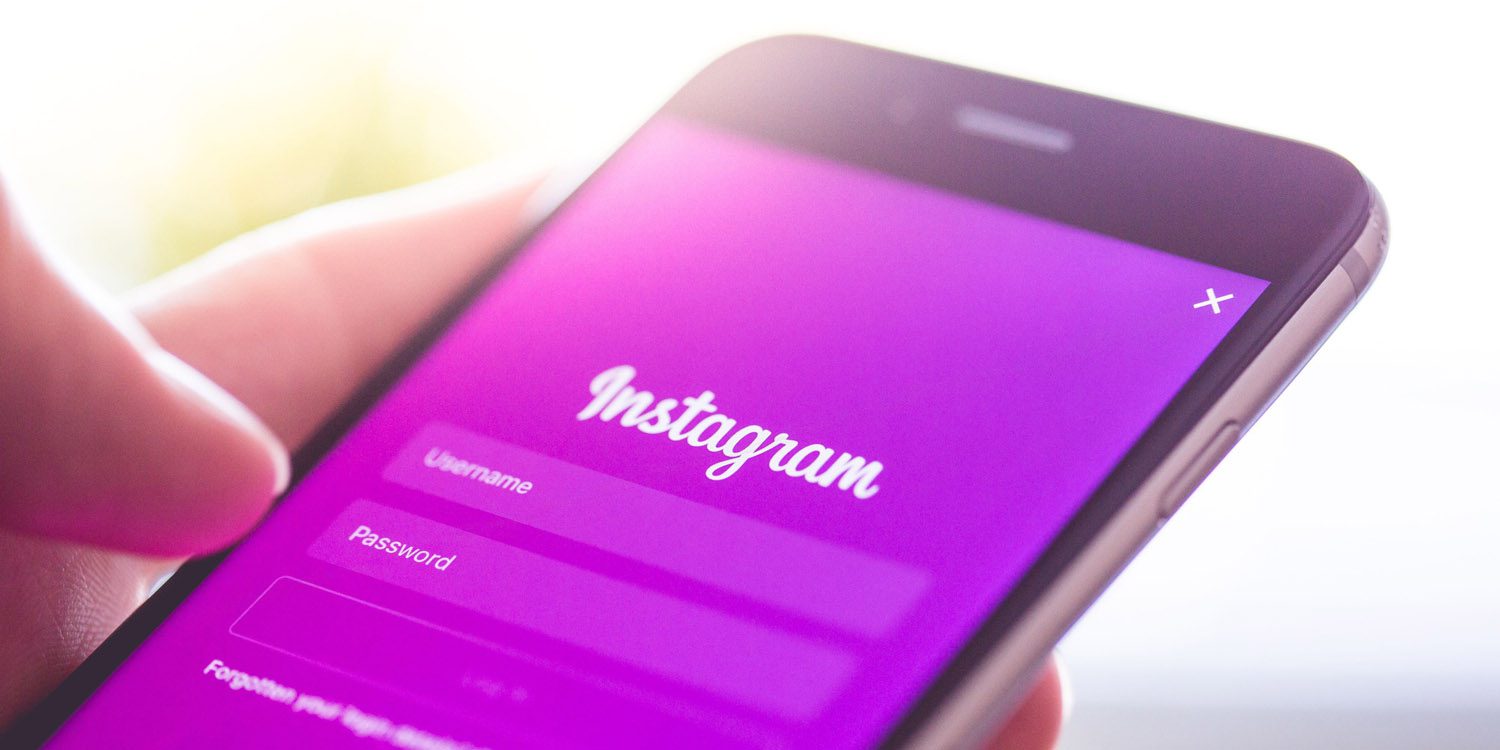
4 طرق تتيح لك إضافة المزيد من الصور إلى القصص في إنستاجرام تعتبر ميزة (قصص إنستاجرام) Instagram Stories طريقة رائعة لعرض الصور ومقاطع الفيديو لأنشطتك اليومية، ولكن في الوقت نفسه ربما لا تكفي صورة واحدة فقط لعرض ما تريده، ومع ذلك يمكنك إضافة العديد من الصور حتى بعد نشر القصة.
شاومي تكشف رسمياً عن هاتف Redmi 9 Power بسعر يبدأ من 150 دولار
فيما يلي سنستعرض أكثر من طريقة تتيح لك إضافة المزيد من الصور إلى القصص في إنستاجرام:
1- إضافة المزيد من الصور إلى قصة منشورة من خلال صفحة القصص:
إذا قمت بنشر قصتك بالفعل يمكنك إضافة أكثر من صورة إليها مباشرةً من صفحة قصتك الحالية، حيث يمكنك إضافة ما يصل إلى ستة صور إلى قصتك المنشورة سابقًا، وللقيام بذلك، اتبع الخطوات التالية:
- اضغط على قصتك المنشورة سابقًا لفتحها.
- في أعلى الجهة اليسرى من صفحة القصة المنشورة، اضغط على صورتك الخاصة.
- في أسفل الجهة اليسرى من الشاشة، اضغط على أيقونة (معرض الصور) Photo Gallery.
- في معرض الصور في هاتفك، حدد الصورة التي تريد إضافتها واضغط عليها.
- في أسفل الجهة اليسرى من الشاشة، اضغط على خيار (قصتك) Your Story لإضافة الصورة تلقائيًا إلى قصة إنستاجرام.
- لعرض جميع الصور في قصتك بالترتيب، اضغط على أيقونة (قصتك) Your Story في أعلى الجهة اليسرى من الشاشة، ستظهر لك أول صورة في القصة، ويمكنك الضغط على الخطوط الأفقية التي تظهر في أعلى القصة لمشاهدة جميع الصور التي نشرتها.
2- إضافة الصور للقصة من خلال الصفحة الرئيسية في التطبيق:
عندما تكون في صفحتك الرئيسية (Timeline) في التطبيق، يمكنك إضافة صور إضافية بسهولة إلى قصتك المنشورة سابقًا، وللقيام بذلك، اتبع الخطوات التالية:
- في صفحتك الرئيسية من التطبيق، اضغط على علامة (+) في الأعلى.
- في الشاشة التي تظهر لك، اضغط على خيار (القصة) Story في أسفل الجهة اليمنى.
- في أسفل الجهة اليسرى من الشاشة، اضغط على أيقونة (معرض الصور) Photo Gallery.
- حدد الصورة التي تريد إضافتها في معرض الصور في هاتفك ثم اضغط عليها.
- في أسفل الجهة اليسرى من الشاشة، اضغط على خيار (قصتك) Your Story لإضافة الصورة تلقائيًا إلى قصة إنستاجرام.
3- إضافة صور للقصص من خلال منشوراتك في إنستاجرام :
يمكنك مشاركة أي منشور موجود في حسابك الشخصي في إنستاجرام في قصتك الحالية مباشرة، للقيام بذلك، اتبع الخطوات التالية:
- انتقل إلى صفحة حسابك الشخصي في التطبيق.
- حدد المنشور الذي تريد نشره في قصتك، ثم اضغط على زر المشاركة الموجود بجوار زر التعليق أسفل المنشور.
- اضغط على خيار (إضافة منشور إلى قصتك) Add post to your Story من القائمة التي تظهر لك.
- في أسفل الجهة اليسرى من الشاشة، اضغط على خيار (قصتك) Your Story، وسيضاف المنشور تلقائيًا في القصص.
ملاحظة: عندما تضيف منشورًا إلى قصة إنستاجرام المنشورة سابقًا من صفحة حسابك الشخصي، يمكنك الاستمرار في إضافة منشورات جديدة وقصة أخرى مباشرة بعد ذلك، دون الحاجة إلى الانتقال إلى صفحة أخرى.
4- إضافة صور للقصص من خلال منشورات الأصدقاء:
عندما تقوم بالتمرير في صفحتك الرئيسية، قد تجد صورة نالت إعجابك قد نشرها أحد أصدقائك وترغب في إضافتها إلى قصتك، يمكنك القيام بذلك بسهولة من صفحتك الرئيسية. وللقيام بذلك، اتبع الخطوات التالية:
- اضغط على زر السهم الذي بجوار أيقونة التعليق لمشاركة المنشور.
- اضغط على خيار (إضافة منشور إلى قصتك) Add post to your Story من القائمة التي تظهر لك.
- في أسفل الجهة اليسرى من الشاشة، اضغط على خيار (قصتك) Your Story، وسيؤدي هذا على الفور إلى إضافة الصورة إلى قصة إنستاجرام الخاصة بك حتى يتمكن متابعوك من رؤيتها.
الجدير بالذكر أن شركة فيسبوك المالكة لتطبيق إنستاجرام قد بدأت باختبار ميزة (رؤية قصص إنستاجرام مباشرة في تطبيق فيسبوك)، حيث أكد متحدث باسم الشركة في حوار مع (مات نافارا) المعلق في صناعة وسائل التواصل الاجتماعي أن هذا اختبار محدود، وأن الشركة ستستمع إلى التعليقات.
وأشار المتحدث إلى أن الميزة “تحترم جميع إعدادات الخصوصية الحالية”، وقال: إن مستخدمي إنستاجرام لديهم خيار الاحتفاظ بقصصهم بعيدًا عن فيسبوك تمامًا إن رغبوا في ذلك.









